首页 > 代码库 > 第五、六单元总结
第五、六单元总结
######第五单元#######
一.用户如何存在与系统当中
/etc/passwd#用信息文件
用户名字:用户密码:用户uid:用户gid:用户说明:用户加目录:用户使用的shell
/etc/shadow#用户认证信息
用户名称:密码:密码使用天数:最短有效期:密码最长有效期:密码警告期:密码非活跃期:密码到期日:
/etc/group#用户组信息
用户组名称:用户组密码:用户组id:附加用户成员
/home/username#用户加目录
/etc/skel/.*#用户的基本信息配置
二.用户管理
1.用户建立
useradd 参数 用户名字
-u ###指定用户的uid
-g ###指定用户初始组信息,这个组必须已经存在
-G ###指定附加组,组同样要存在
-c ###用户说明
-d ###指定用户加目录
-s ###指定用户使用的shell,shell种类参看/etc/shells
2.用户删除
userdel -r ####删除用户
3.组的建立
groupadd -g ###新建组,-g表示指定组的id
groupdel 组名字 ###删除组
做以上实验的监控命令:
watch -n 1 ‘tail -n 3 /etc/passwd /etc/group;echo ====;ls -l /home;echo ===;ls -l /mnt’
例:
:
4.用户id信息查看
id 参数 用户
-u ###用户uid
-g ###用户gid
-a ###用户所有信息
-G ###用户所在所有的id
-a ###显示所有信息
-un ###用户名字
-gn ###用户初始组名称
-Gn ###用户所在所有组名称
su - username###切换用户用户所使用的环境
echo $PATH###查看当前用户的用户环境
echo $USER###显示当前用户的信息
5.用户信息更改
usermod 参数 用户
-l ##更改用户名称
-u ##改变用户uid
-g ##改变用户初始组
-G ##改变用户附加组
-aG ##增加用户附加组
-d ##改变用户加目录信息
-md ##改变用户加目录信息和加目录名称
-s ##改变用户的shell
-c ##改变用户的说明
-L ##冻结用户
-U ##解锁用户
三.用户权限下放(sudo)
在系统中超级用户可以下放普通用户不能执行的操作给普通用户下放权力配置文件:/etc/sudoers
示例:
###test用户能在localhost主机执行useradd(要test密码)
testlocalhost=(root)/usr/sbin/useradd
###test用户能在localhost主机执行useradd(不要要test密码)
testlocalhost=(root)NOPASSWD: /usr/sbin/useradd
2.下放权力的方法
*)超级用户执行visudo进入编辑/etc/sudoers模式
*)格式:
获得权限用户 主机名称=(获得到的用户身份) 命令
test desktop0.example.com=(root) /usr/sbin/useradd
test用户能在desktop0.example.com以超级用户身份执行/usr/sbin/useradd
3.执行下放权限命令
sudo 命令 ##如果第一次执行sudo需要输入当前用户密码
在/etc/sudoers中如果设置如下:
test desktop0.example.com=(root) NOPASSWD: /usr/sbin/useradd
表示用户调用sudo命令的时候不需要自己密码
四.用户认证信息的控制
chage 参数 用户
-d ##秘密使用了多久,如何设定为0表示用户登陆系统前必须更改密码
-m ##最短有效期
-M ##最长有效期
-W ##警告期
-I ##用户非活跃期
-E ##到期时间格式 -E "yyyy-mm-dd"
#############第六单元#############
一.文件属性查看
ls -l filename
-|rw-rw-r-- |1| kiosk| kiosk| 0| Oct 2 17:05| filename
1 2 3 4 5 6 7 8
1.文件类型
~ ##普通文件
d ##目录
c ##字符设备
s ##套接字
p ##管道
b ##快设备
l ##链接
2. 文件读写权限
rw-|r--|r--
* $ @
*所有人的权限
$所有组的权限
@其他人的权限
3.“1”文件内容被系统记录的次数
4.“kiosk”文件所有人
5.“kiosk”文件所有组
6.“0”文件内容的大小
7.“oct 1 05:03”文件最后一次被修改的时间
8.“filename”:文件名字
二。文件所有人所有组的管理
chown username file|dir ##更改文件的所有人
chown username:groupname file|dir ##更改所有人所有组
chown -R username dir ##更该目录本身即里面所有内容的所有人
chown -R groupname dir ##更改目录本身及里面所有内容的所有组
例:
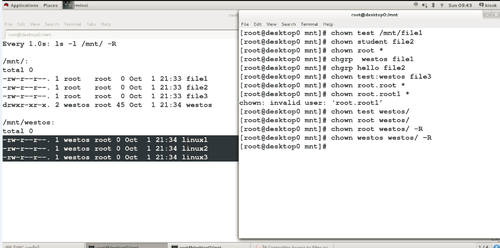
1.查看目录属性
ls -lddirectoy
drwxr-xr-x 3 kiosk kiosk 33 Aug 27 09:47 directory
类型权限 子目录个数 目录所有人 目录所有组 子文件属性大小目录中内容变化目录名字
2.权限的识别
ls -l 中2-10字符为文件权限
rwxr-xr-x
用户权限 组成员权限 其他用户权限
u:文件所有人对文件可读
g:文件组成员对文件可读
o:其他人对文件可读
u优先匹配,g次优先,o当u,g不匹配时匹配
权限种类
r
r权限针对文件,表示可以查看文件内容
r权限针对目录,表示可以ls 查看目录中存在的文件名称
w
w权限针对文件,表示可以更改文件的内容
w权限针对目录,表示是否可以删除目录中的子文件或者子目录
x
x权限对于文件,表示是否可以开启文件当中记录的程序
x权限对于目录,表示是否可以进入目录中
3.字符方式修改文件权限
chmod [-R] [u|g|o] [+|-|=] [r|w|x] file|dir ##改权限
u=rwx=7|g=rwx=7|o=rwx=7
u=rw-=6 g=r--=4 o=r--=4 644
r=4
w=2
x=1
7=rwx,6=rw-,5=r-x,4=r--,3=-wx,2=-w-,1=--x,0=---
4.文件的默认权限
umask##显示系统预留权限值
vim /etc/bashrc 71行是普通用户的更改,73是超级用户的更改
vim /etc/profile 60行是普通用户的更改,62是超级用户的更改
source /etc/bashrc ##刷新bash配置
source /etc/profile ##刷新系统配置
6.特殊权限
stickyid###强制位
o+t###之针对目录,当一个目录上有t权限时,这个目录中的文件只能被文件拥有者删除
t=1
chmod o+t directroy
chmod 1777 directory
sgid###粘制位
g+s##针对目录,在目录中创建的文件都自动归属到目录所在组,针对二进制文件,文件内记录的程序在执行时和执行者的组身份没有关系,而是以二进制文件的所有组的身份执行的
chmod g+s file|directory
chmod 2777 file|directory
suid###冒险位
u+s###针对文件,文件记录动作在执行时是一文件所有人身份执行的,与是谁发起的无关
chmod u+s file
chmod 4777 fileg+s
永久设定方式

例:
:
第五、六单元总结
